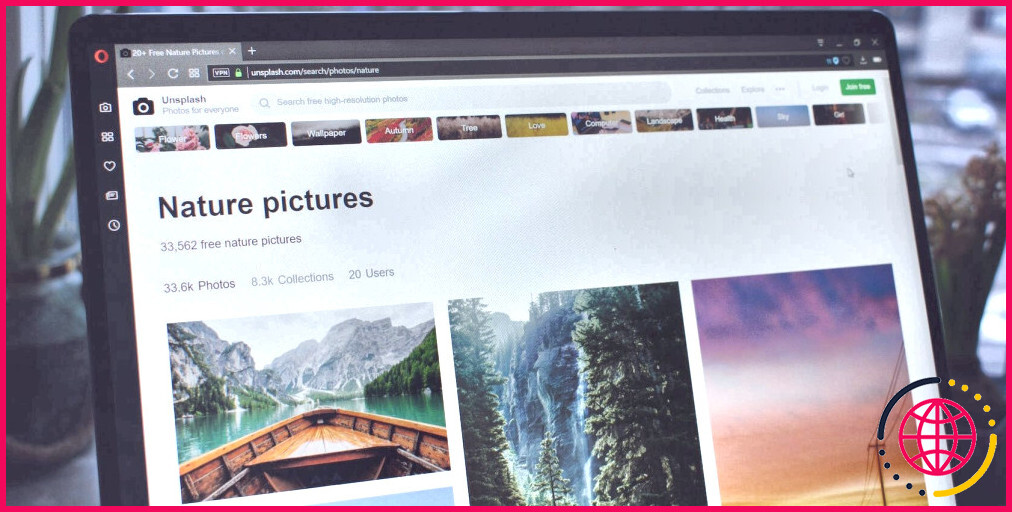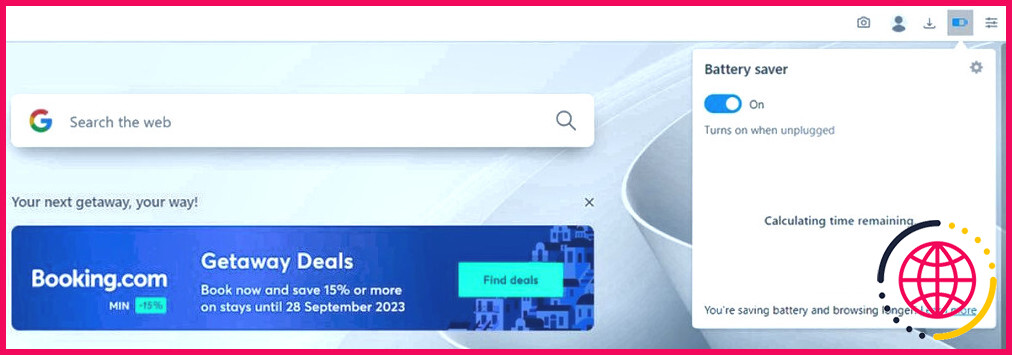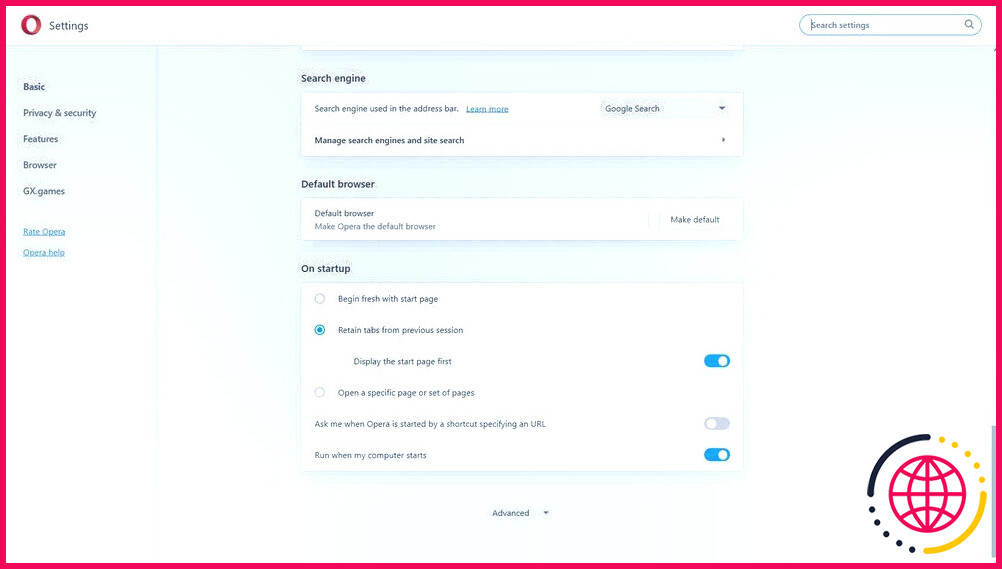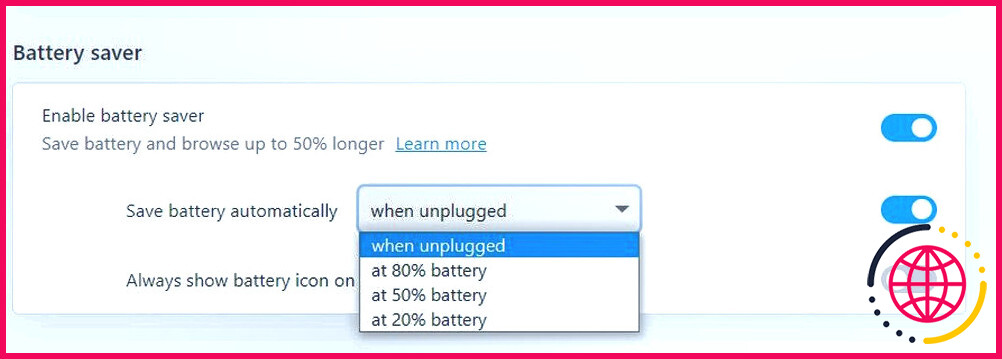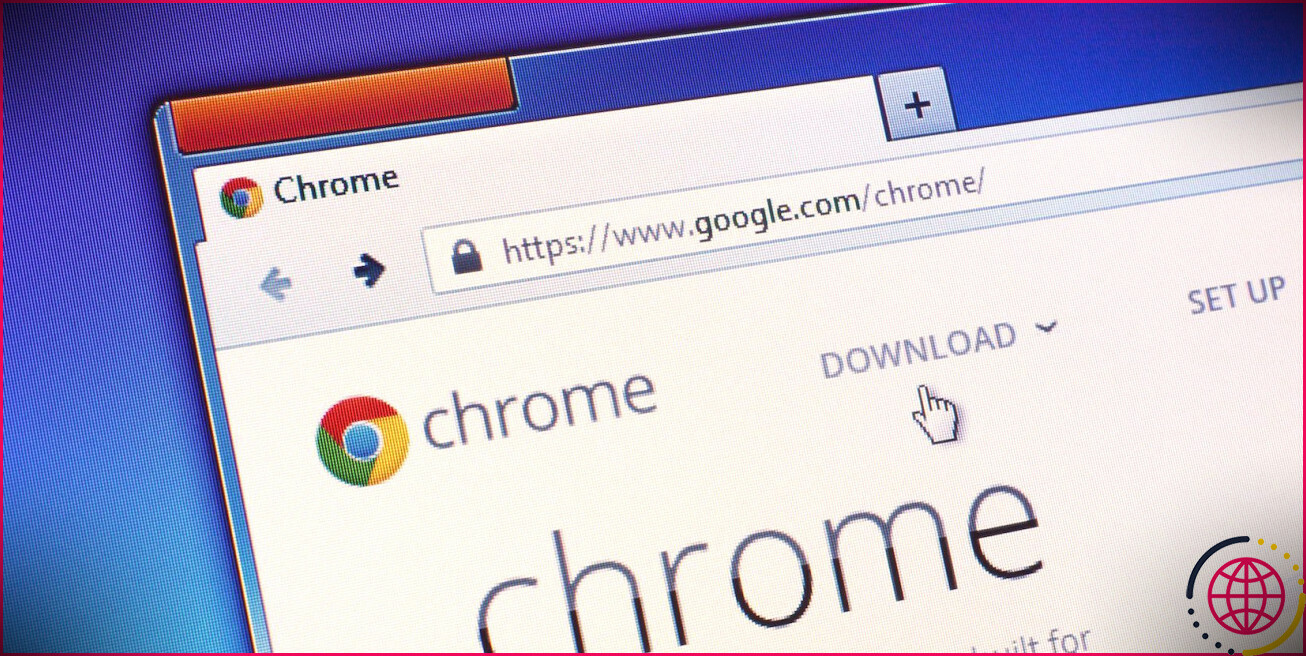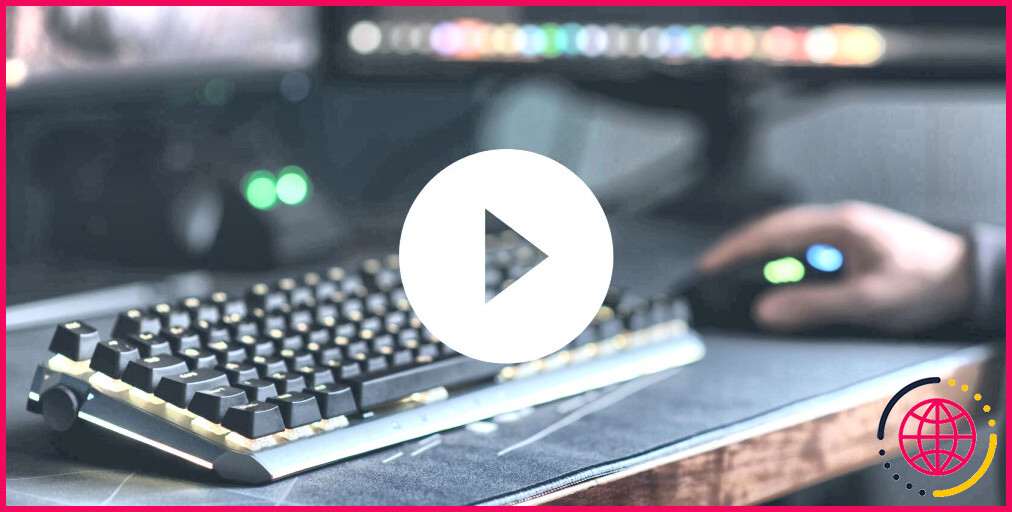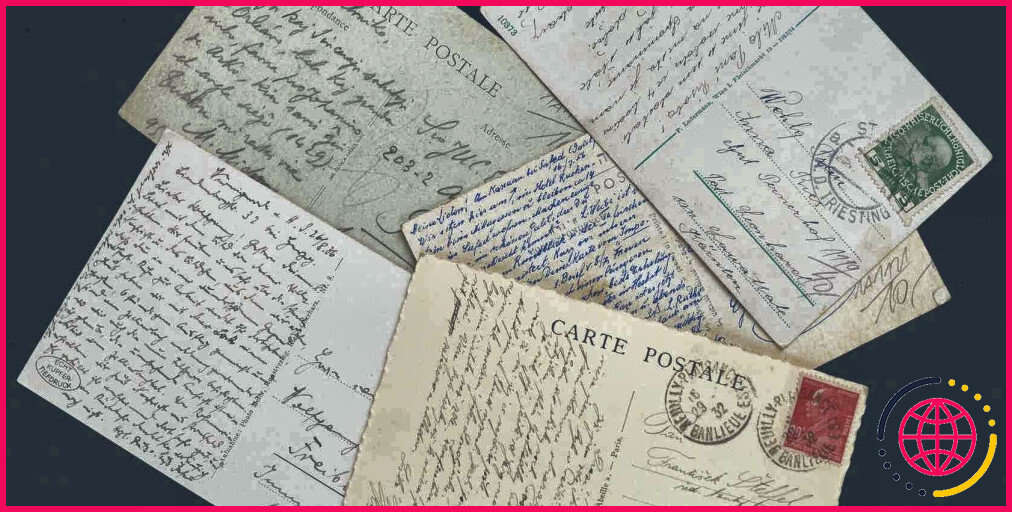Comment activer le mode économie d’énergie dans Opera pour économiser de l’énergie
Opera dispose d’une fonctionnalité plutôt intéressante qui permet de préserver l’autonomie de la batterie lorsque vous naviguez sur l’application de bureau. Grâce au mode d’économie d’énergie d’Opera, vous pouvez désormais naviguer jusqu’à 50 % plus longtemps que d’habitude.
Vous découvrirez ici le mode d’économie de batterie d’Opera, son fonctionnement, ainsi que la manière de l’activer et de le gérer sur votre ordinateur portable afin de prolonger l’autonomie de votre batterie lorsque vous débranchez la prise murale.
Comment fonctionne le mode d’économie de la batterie d’Opera ?
Opera a annoncé la fonction d’économie de batterie aux côtés de fonctionnalités telles que le bloqueur de publicité, le VPN, la protection contre la copie, les convertisseurs de devises et d’unités, et le convertisseur de fuseaux horaires. Il suit les traces du mode d’économie d’énergie de Chrome, qui contribue également à prolonger la durée de vie de la batterie.
La première fois que votre ordinateur portable est débranché, vous verrez une icône d’économie de batterie à côté du champ de recherche et de la barre d’adresse dans Opera. Vous verrez également une astuce vous invitant à économiser la batterie et à naviguer plus longtemps.
Une fois que vous aurez accepté l’invitation, le mode d’économie de la batterie sera automatiquement activé chaque fois que votre ordinateur portable sera débranché pendant que vous naviguez.
L’économiseur de batterie d’Opera fonctionne mieux lorsque vous bloquez également les publicités.
Selon Opera, le mode d’économie de la batterie fonctionne en réduisant l’activité en arrière-plan, en mettant en pause les plug-ins et les animations, en reprogrammant les minuteries JavaScript et en réglant les paramètres de lecture vidéo.
Comment activer le mode économiseur de batterie dans Opera ?
Pour utiliser le mode d’économie de la batterie, assurez-vous tout d’abord qu’Opera est doté du logiciel le plus récent. La mise à jour de votre navigateur vous permet également de bénéficier des dernières améliorations et fonctionnalités de sécurité. Vous pouvez le mettre à jour comme les autres navigateurs basés sur Chromium tels que Chrome, Firefox et Edge.
Pour vérifier si Opera est mis à jour, cliquez sur le logo Opera dans le coin supérieur gauche du navigateur, sélectionnez Mise à jour et récupération attendez que la mise à jour soit automatiquement téléchargée et installée, puis cliquez sur Relancer maintenant.
Lors du redémarrage, débranchez votre ordinateur portable, surveillez l’apparition d’une icône de batterie à côté du champ de recherche et du champ d’adresse, et cliquez sur le bouton Économiser la batterie et naviguer plus longtemps lorsque vous y êtes invité. Cela activera le mode d’économie de la batterie chaque fois que vous serez débranché, à l’avenir.
Si vous ne souhaitez pas que le mode d’économie de la batterie soit activé automatiquement à chaque fois que vous vous déconnectez, cliquez simplement sur l’icône de la batterie et désactivez l’interrupteur. Vous pouvez faire cela si vous jouez à des jeux vidéo en ligne. Ne vous inquiétez pas, vous pouvez toujours le réactiver.
Pour réactiver le mode d’économie de la batterie à tout moment, il vous suffit de cliquer sur l’icône de la batterie et d’activer l’interrupteur. Opera évaluera et affichera également le temps qu’il reste à votre batterie.
Comment gérer le mode économiseur de batterie dans Opera
Opera vous permet également de gérer l’économiseur de batterie via ses paramètres. Pour ce faire, cliquez sur Paramètres (l’icône d’engrenage dans le coin inférieur gauche), faites défiler jusqu’en bas, cliquez sur Avancé puis défilez à nouveau vers le bas jusqu’à l’icône Économiseur de batterie .
Ici, vous pouvez également désactiver l’économiseur de batterie en désactivant l’option Activer l’économiseur de batterie l’interrupteur.
Vous pouvez également déterminer à quel moment le mode d’économie de la batterie doit être activé en cliquant sur le bouton Économiser la batterie automatiquement et en choisissant dans la liste des options disponibles.
Vous pouvez également décider d’autoriser l’affichage de l’icône de la batterie dans la barre d’outils à l’aide du bouton déroulant Toujours afficher l’icône de la batterie sur la barre d’outils à l’aide de l’interrupteur à bascule.
Naviguez plus longtemps avec le mode d’économie de batterie d’Opera
Si vous utilisez Opera comme navigateur principal, le mode d’économie de la batterie peut vous permettre de naviguer jusqu’à 50 % plus longtemps, selon Opera. Cela peut augmenter votre productivité, en particulier dans les régions ou les pays où il y a constamment des coupures d’électricité.
Si vous êtes à la recherche d’un navigateur alternatif, le mode d’économie de batterie d’Opera (ainsi que les intégrations ChatGPT et ChatSonic, entre autres) pourrait être une raison supplémentaire de l’essayer.
S’abonner à notre lettre d’information
Comment activer l’économiseur de batterie dans Opera ?
Allez dans Paramètres (Alt+P). Dans le panneau de gauche, cliquez sur Avancé, puis sur Fonctionnalités. Sur la page principale, sous Économiseur de batterie, activez l’économiseur de batterie.
Le mode d’économie d’énergie permet-il d’économiser de l’énergie ?
Le mode basse consommation réduit la quantité d’énergie que votre iPhone ou iPad utilise lorsque la batterie est faible.
Comment sauvegarder le mode d’économie d’énergie ?
L’économiseur de batterie peut s’éteindre automatiquement lorsque la batterie de votre téléphone atteint 90 %.
- Ouvrez l’application Paramètres de votre téléphone.
- Appuyez sur Batterie. Économiseur de batterie.
- Activez Désactivez lorsque le téléphone est chargé.